win11系统fps在哪里打开 win11系统查看fps的具体方法
更新时间:2023-01-17 13:13:00作者:mei
win11系统自带一个fps功能,fps是指每秒画面刷新的帧数,fps数值越高就越流畅,反之数值低就会一顿一顿的。使用win11电脑玩游戏的话,可以设置一下fps。但是win11系统fps在哪里打开?接下去跟着小编一起来看下。
具体方法如下:
1、点击底部开始图标,通过开始菜单进入“设置”。如图所示:
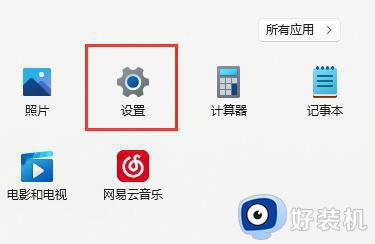
2、点击左侧栏的“游戏”。如图所示:
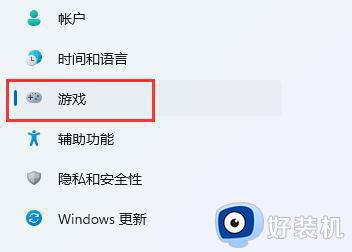
3、点击右上角游戏下的“Xbox Game Bar”。如图所示:
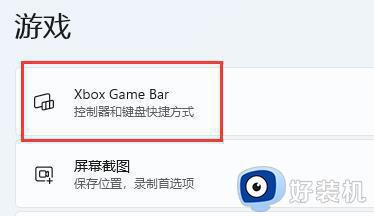
4、进入后,打开如图所示的开关。如图所示:
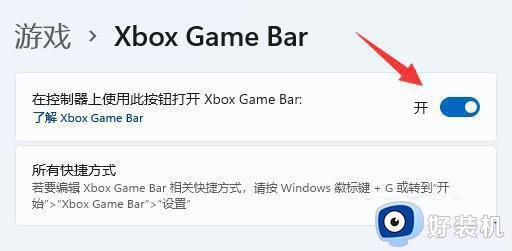
5、打开游戏工具后,同时按下键盘“Win+G”调出Xbox Game Bar。如图所示:
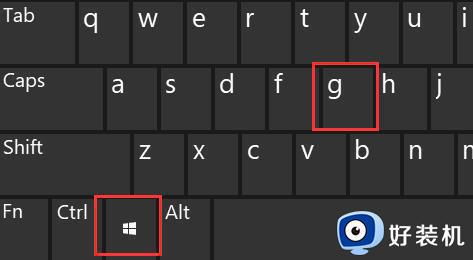
6、打开后,在界面中找到“性能”面板,点击右上角的图示按钮就能将他固定住。如图所示:
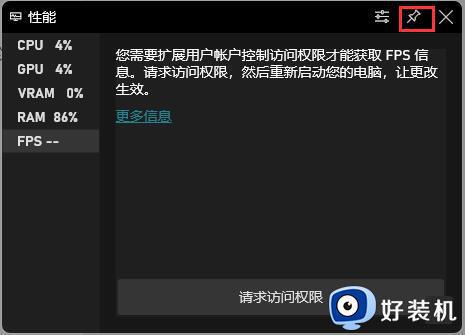
7、如果你还没有获取fps权限,那么点击“fps”。再点击“请求访问权限”,再重启电脑就可以打开显示fps了。如图所示:
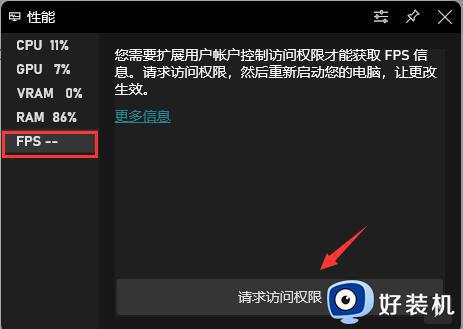
上述介绍win11系统查看fps的具体方法,操作步骤简单,有需要的用户可以一起动手操作试试。
win11系统fps在哪里打开 win11系统查看fps的具体方法相关教程
- windows11c盘在哪里找 win11系统打开C盘的方法步骤
- win11电脑怎么看mac地址 win11物理地址在哪里查看
- win11的dx诊断工具怎么打开 dx诊断工具在哪里打开win11
- win11照片查看器怎么设置 win11系统如何设置照片查看器
- 电脑Win11如何查看系统日志 Win11快速查看系统日志的方法
- windows11管理工具在哪里 win11如何打开管理工具
- win11自带硬盘检测工具在哪里 win11系统硬件检测工具怎么打开
- win11自带的录屏功能在哪里 win11自带录屏工具怎么打开
- win11怎么查看任务管理器 win11的任务管理器在哪里打开
- win11桌面添加便签设置方法 win11桌面便签功能在哪里
- win11家庭版右键怎么直接打开所有选项的方法 win11家庭版右键如何显示所有选项
- win11家庭版右键没有bitlocker怎么办 win11家庭版找不到bitlocker如何处理
- win11家庭版任务栏怎么透明 win11家庭版任务栏设置成透明的步骤
- win11家庭版无法访问u盘怎么回事 win11家庭版u盘拒绝访问怎么解决
- win11自动输入密码登录设置方法 win11怎样设置开机自动输入密登陆
- win11界面乱跳怎么办 win11界面跳屏如何处理
win11教程推荐
- 1 win11安装ie浏览器的方法 win11如何安装IE浏览器
- 2 win11截图怎么操作 win11截图的几种方法
- 3 win11桌面字体颜色怎么改 win11如何更换字体颜色
- 4 电脑怎么取消更新win11系统 电脑如何取消更新系统win11
- 5 win10鼠标光标不见了怎么找回 win10鼠标光标不见了的解决方法
- 6 win11找不到用户组怎么办 win11电脑里找不到用户和组处理方法
- 7 更新win11系统后进不了桌面怎么办 win11更新后进不去系统处理方法
- 8 win11桌面刷新不流畅解决方法 win11桌面刷新很卡怎么办
- 9 win11更改为管理员账户的步骤 win11怎么切换为管理员
- 10 win11桌面卡顿掉帧怎么办 win11桌面卡住不动解决方法
